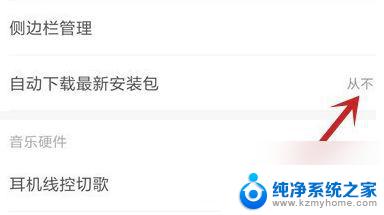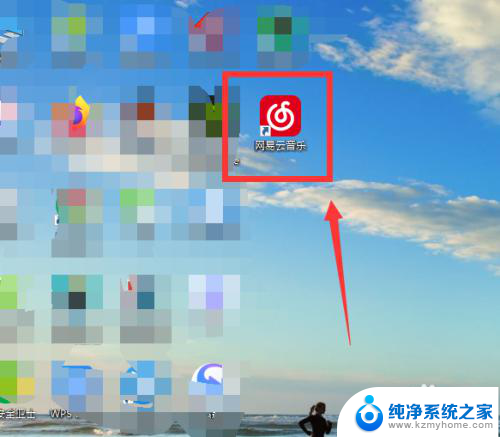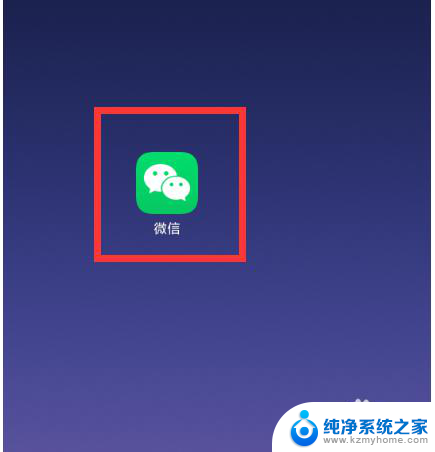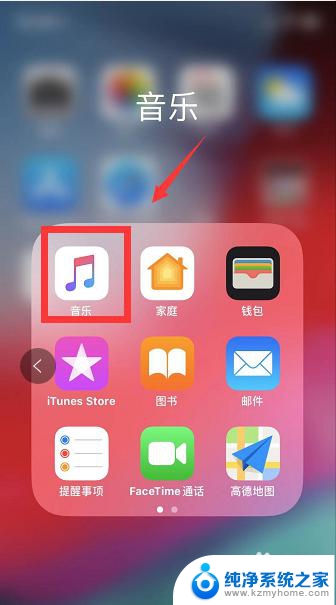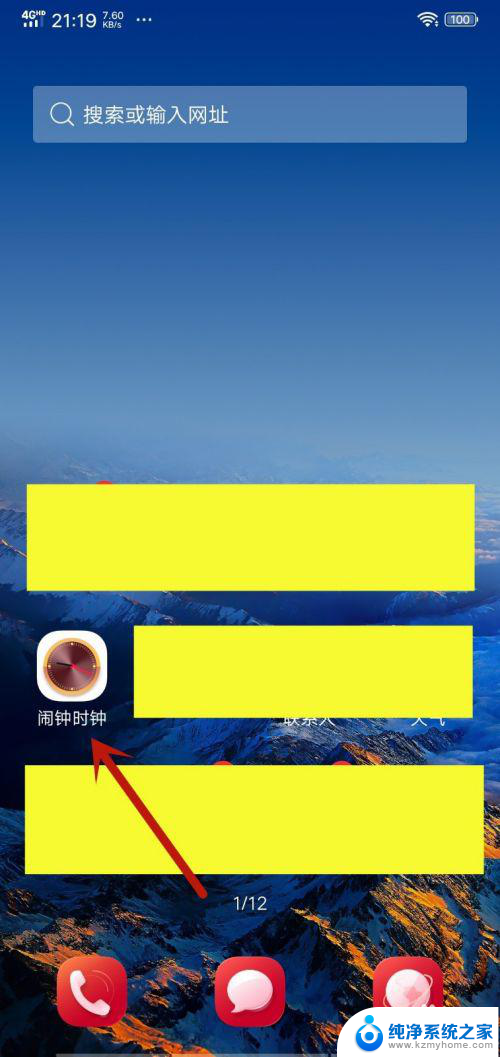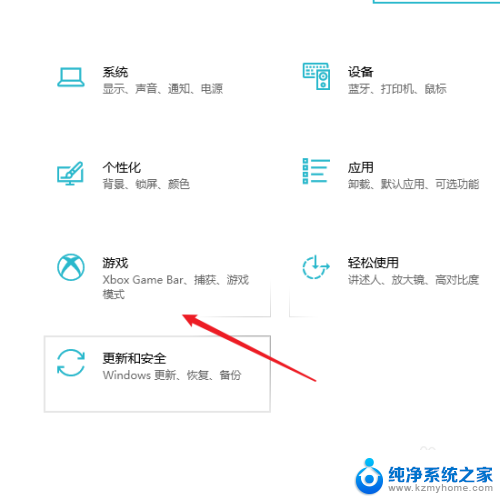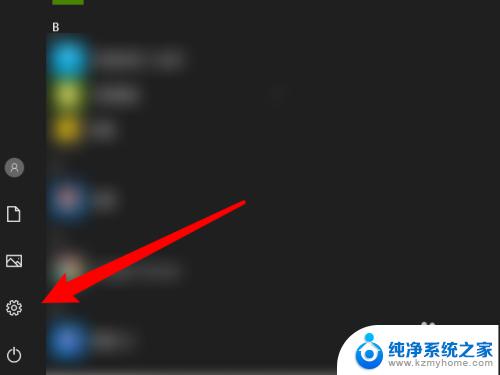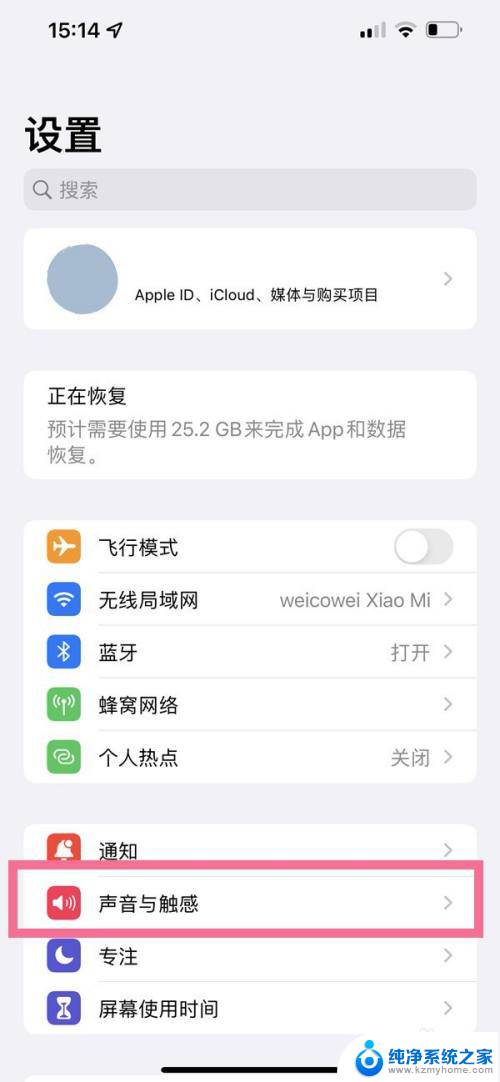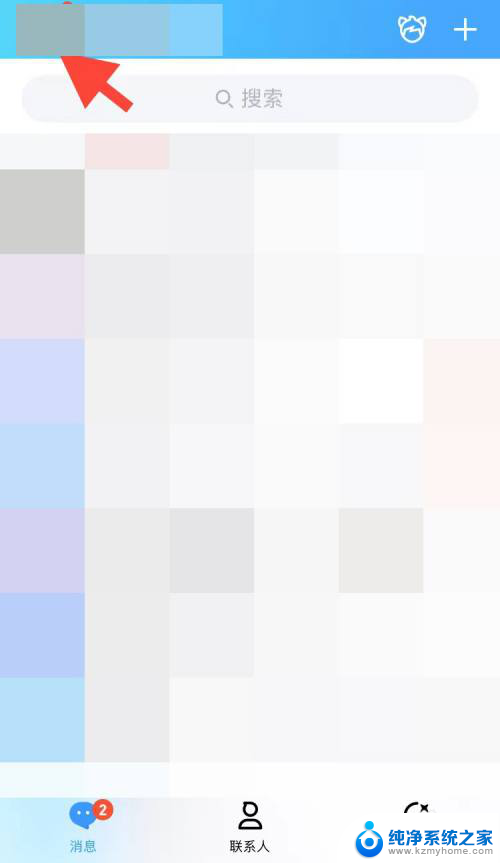网易云音乐下载的声音怎么设置铃声 网易云怎么自定义铃声
在现代社会中随着科技的不断发展,手机已经成为人们生活中必不可少的一部分,而作为手机的铃声,更是能够展现个人品味和个性的重要元素之一。很多人可能对于如何设置自己喜欢的铃声感到困惑。而在这个问题上,网易云音乐的下载功能无疑给了我们一个不错的选择。网易云音乐的下载声音如何设置为铃声呢?又如何自定义自己的铃声呢?让我们一起来探索一下吧。
具体步骤:
1.进入网易云音乐首页,切换到【我的】窗口。在【本地音乐】或者【下载管理】找到想要设置为铃声的歌曲;
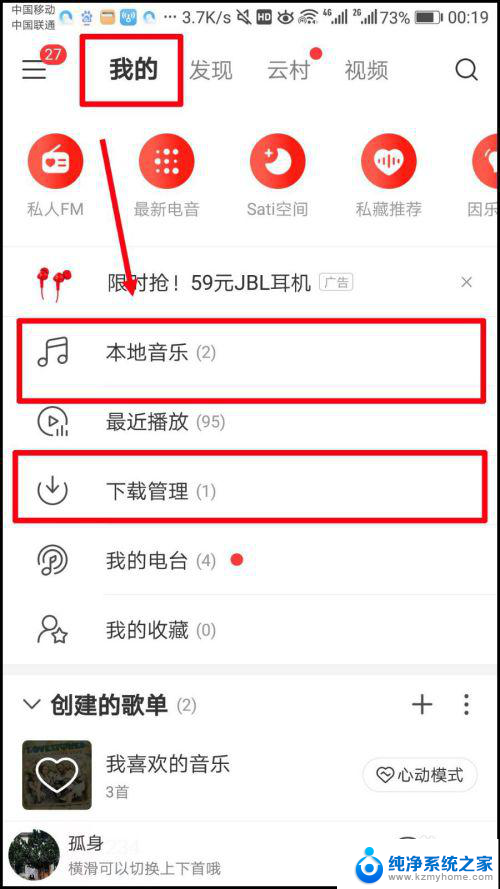
2.点击歌曲后面的三个点按钮;
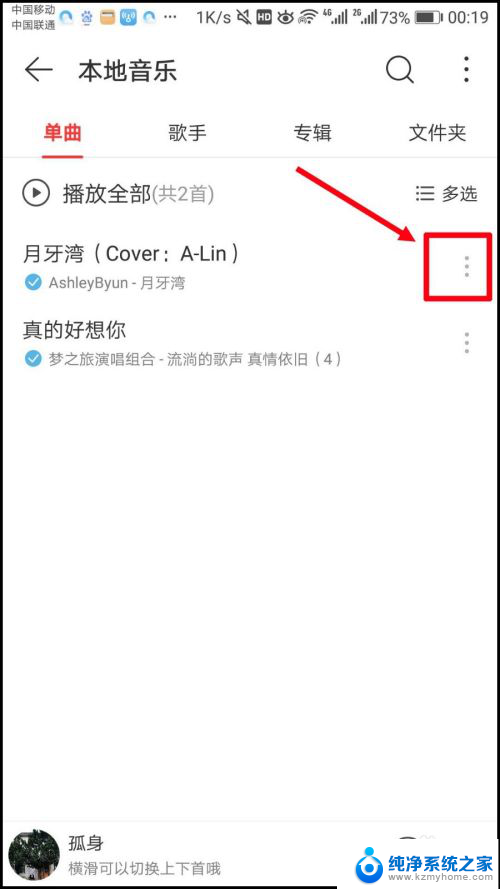
3.弹出来的菜单中选择【剪辑铃声】;

4.上下拖动横条改变剪辑音频,建议剪辑高潮部分。大概20s左右的长度就可以了;
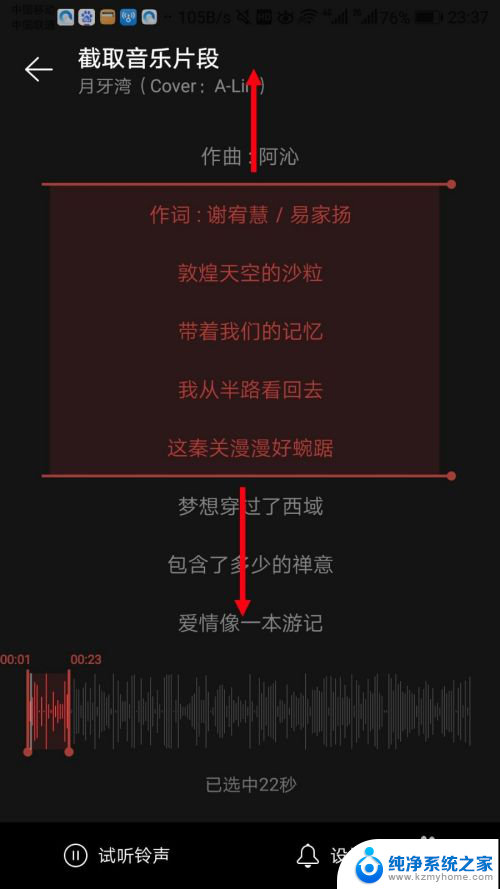
5.剪辑好音频段后,点击下方【设为来电铃声】;
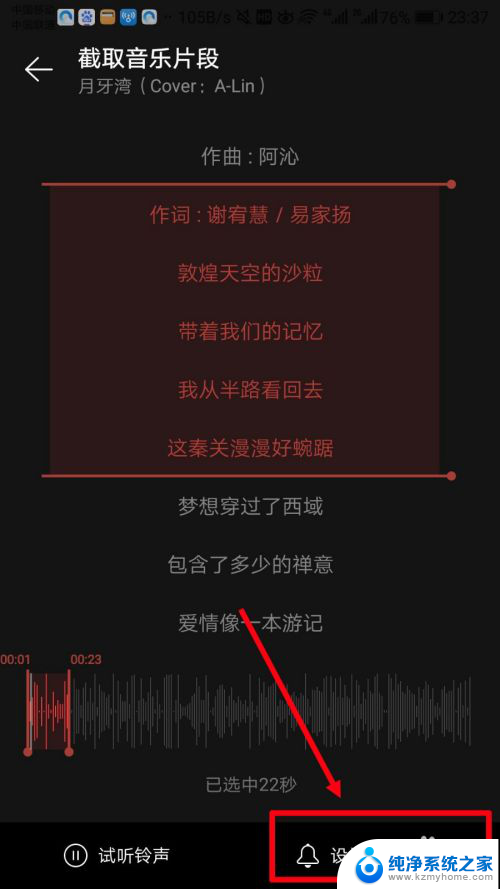
6.如果没授权软件改变系统设置,则会弹出“修改系统设置”的页面。打开【允许修改系统设置】的按钮即可;
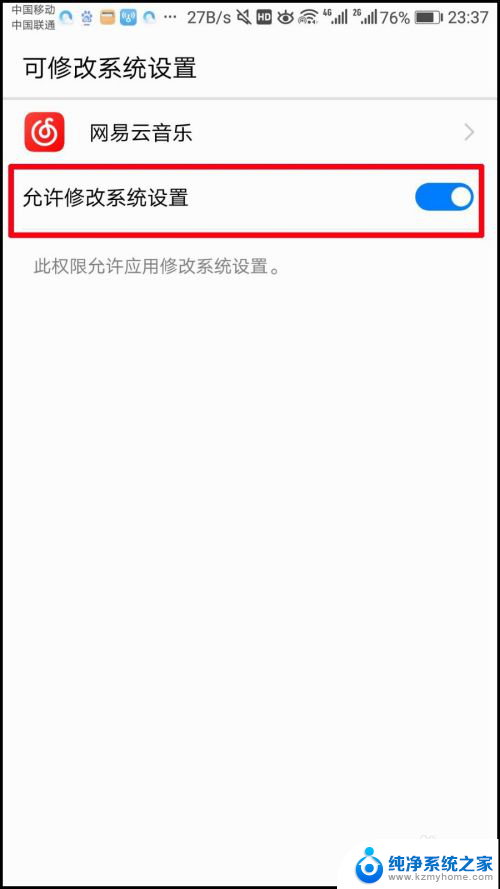
7.上面设置的铃声默认为卡1,卡2设置的方法:进入设置页面点击【声音】;
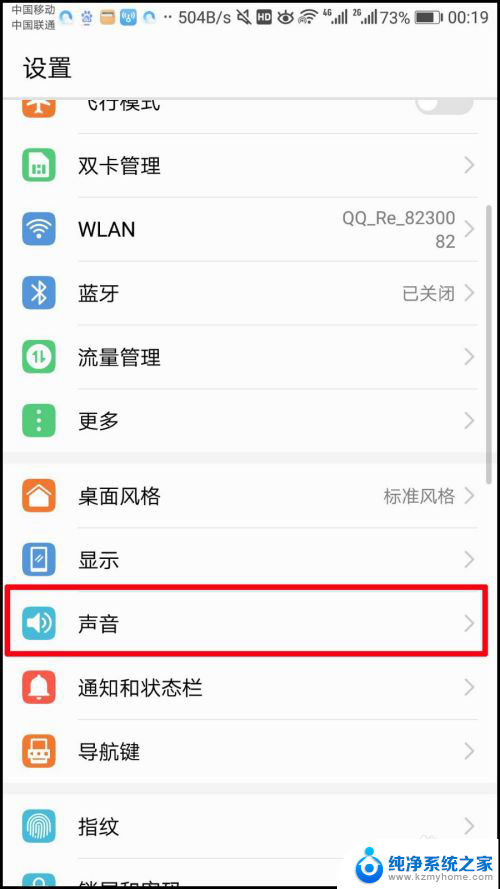
8.找到【卡2来电铃声】;
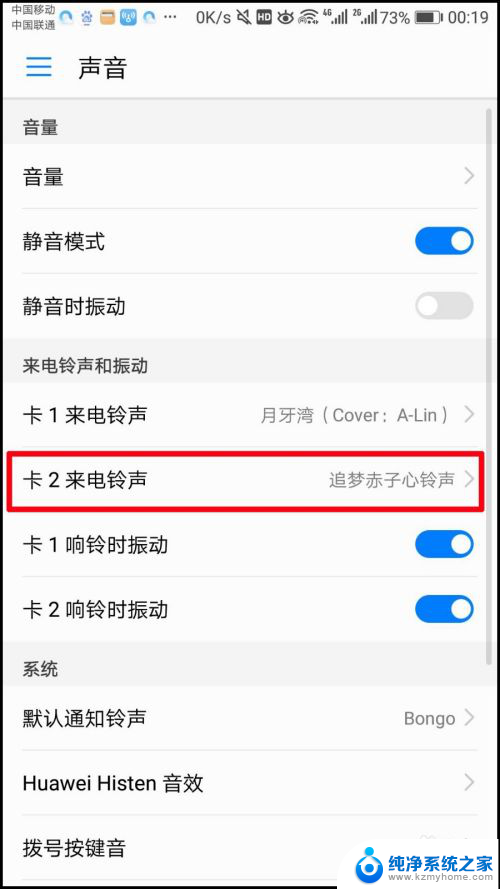
9.选择刚刚截取好的音频段即可。
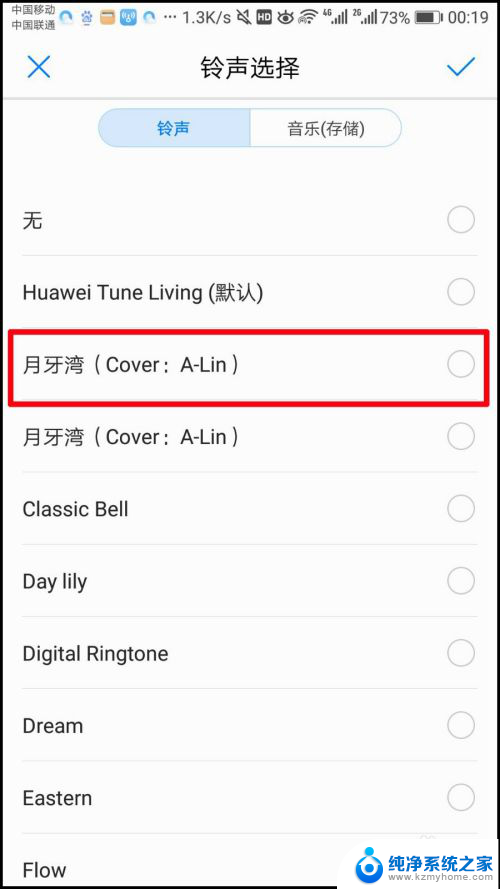
以上就是网易云音乐下载的声音怎么设置铃声的全部内容,还有不清楚的用户就可以参考一下小编的步骤进行操作,希望能够对大家有所帮助。